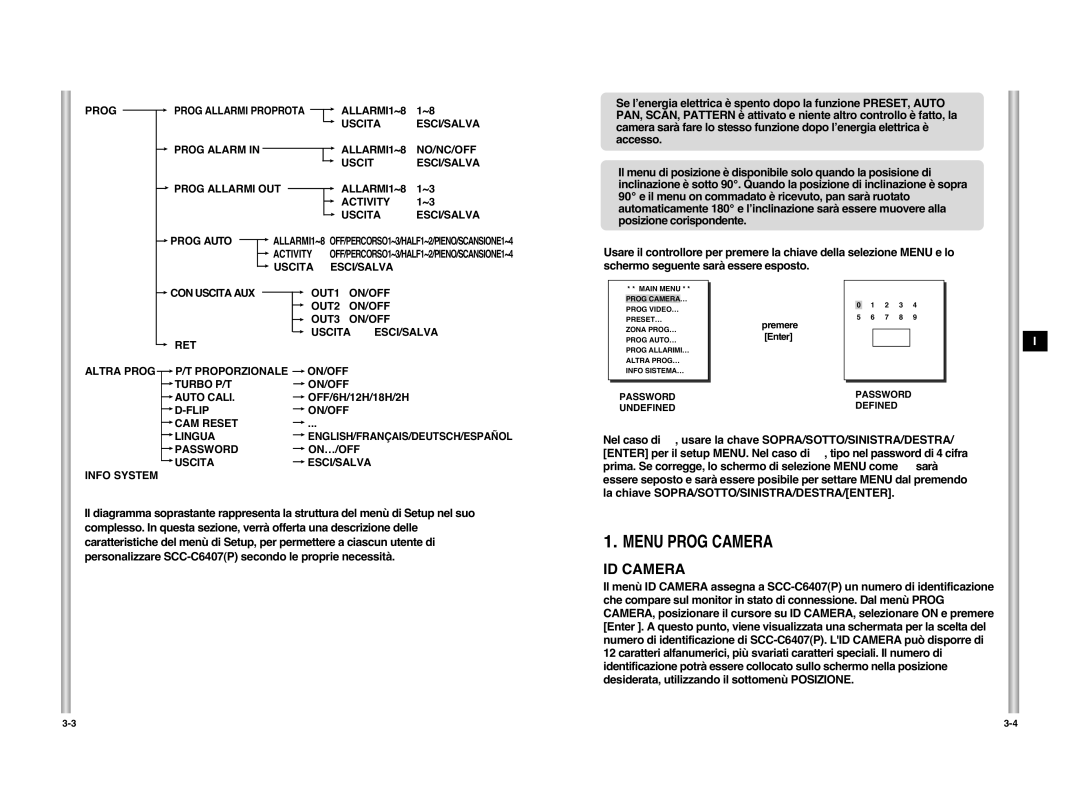PROG |
|
|
| PROG ALLARMI PROPROTA |
|
|
| ALLARMI1~8 | 1~8 | |||||
|
|
|
|
|
| |||||||||
|
|
|
|
|
|
|
|
|
|
|
|
| USCITA | ESCI/SALVA |
|
|
|
|
|
|
|
|
|
|
|
| |||
|
|
|
| PROG ALARM IN |
|
|
|
|
|
| ALLARMI1~8 | NO/NC/OFF | ||
|
|
|
|
|
|
|
|
|
| |||||
|
|
|
|
|
|
|
|
|
|
|
|
| USCIT | ESCI/SALVA |
|
|
|
|
|
|
|
|
|
|
|
| |||
|
|
|
| PROG ALLARMI OUT |
|
|
| ALLARMI1~8 | 1~3 | |||||
|
|
|
|
|
|
| ||||||||
|
|
|
|
|
|
|
|
|
|
|
|
| ACTIVITY | 1~3 |
|
|
|
|
|
|
|
|
|
|
|
|
| ||
|
|
|
|
|
|
|
|
|
|
|
|
| USCITA | ESCI/SALVA |
|
|
|
|
|
|
|
|
|
|
|
|
| ||
|
|
|
| PROG AUTO |
|
|
| ALLARMI1~8 OFF/PERCORSO1~3/HALF1~2/PIENO/SCANSIONE1~4 | ||||||
|
|
|
|
|
|
| ||||||||
|
|
|
|
|
|
|
| ACTIVITY | OFF/PERCORSO1~3/HALF1~2/PIENO/SCANSIONE1~4 | |||||
|
|
|
|
|
|
|
| |||||||
❈Se l’energia elettrica è spento dopo la funzione PRESET, AUTO PAN, SCAN, PATTERN è attivato e niente altro controllo è fatto, la camera sarà fare lo stesso funzione dopo l’energia elettrica è accesso.
❈Il menu di posizione è disponibile solo quando la posisione di inclinazione è sotto 90°. Quando la posizione di inclinazione è sopra 90° e il menu on commadato è ricevuto, pan sarà ruotato automaticamente 180° e l’inclinazione sarà essere muovere alla posizione corispondente.
Usare il controllore per premere la chiave della selezione MENU e lo
|
|
|
|
|
|
|
|
| USCITA ESCI/SALVA | ||||||
|
|
|
|
|
|
|
|
| |||||||
|
|
|
| CON USCITA AUX |
|
|
|
|
| OUT1 | ON/OFF | ||||
|
|
|
|
|
| ||||||||||
|
|
|
|
|
|
|
|
|
|
|
|
| OUT2 | ON/OFF | |
|
|
|
|
|
|
|
|
|
|
| |||||
|
|
|
|
|
|
|
|
|
|
|
|
| OUT3 | ON/OFF | |
|
|
|
|
|
|
|
|
|
|
| |||||
|
|
|
|
|
|
|
|
|
|
|
|
| USCITA | ESCI/SALVA | |
|
|
|
|
|
| RET | |||||||||
|
|
|
|
|
|
|
|
|
|
| |||||
|
|
|
|
|
|
|
|
|
|
| |||||
ALTRA PROG |
|
|
|
| P/T PROPORZIONALE |
|
|
| ON/OFF |
|
| ||||
|
|
|
|
|
|
| |||||||||
|
|
|
|
|
| TURBO P/T |
|
|
| ON/OFF |
|
| |||
|
|
|
|
|
|
|
|
|
|
| |||||
schermo seguente sarà essere esposto.
|
| * * MAIN MENU * * |
| |
|
|
| ||
|
|
|
| |
|
| PROG CAMERA | … | ➜ |
|
| PROG VIDEO… | ||
|
| PRESET… | premere | |
|
| ZONA PROG… | ||
|
| [Enter] | ||
|
| PROG AUTO… | ||
|
| PROG ALLARIMI… |
| |
|
| ALTRA PROG… |
| |
|
| INFO SISTEMA… |
| |
|
|
|
|
|
|
|
|
|
|
0 1 2 3 4
5 6 7 8 9
✽ ✽ ✽ ✽
I
|
|
| AUTO CALI. |
| OFF/6H/12H/18H/2H |
|
|
| |||
|
|
|
| ON/OFF | |
|
|
| |||
|
|
| CAM RESET |
| ... |
|
|
| |||
|
|
| LINGUA |
| ENGLISH/FRANÇAIS/DEUTSCH/ESPAÑOL |
|
|
|
| ||
|
|
| PASSWORD |
| ON…/OFF |
|
|
|
| ||
|
|
| USCITA |
| ESCI/SALVA |
|
|
|
| ||
INFO SYSTEM |
|
| |||
Il diagramma soprastante rappresenta la struttura del menù di Setup nel suo complesso. In questa sezione, verrà offerta una descrizione delle caratteristiche del menù di Setup, per permettere a ciascun utente di personalizzare
➀ PASSWORD | ➁ PASSWORD | |
DEFINED | ||
UNDEFINED |
Nel caso di ➀, usare la chave SOPRA/SOTTO/SINISTRA/DESTRA/ [ENTER] per il setup MENU. Nel caso di ➁, tipo nel password di 4 cifra prima. Se corregge, lo schermo di selezione MENU come ➀ sarà essere seposto e sarà essere posibile per settare MENU dal premendo la chiave SOPRA/SOTTO/SINISTRA/DESTRA/[ENTER].
1. MENU PROG CAMERA
ID CAMERA
Il menù ID CAMERA assegna a